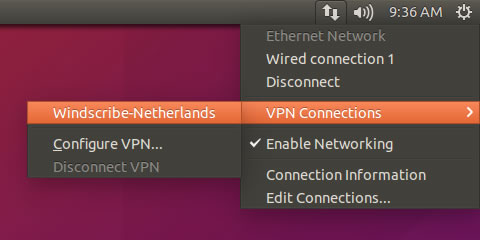Ubuntu Guide de configuration
Vous avez jeté Windows pour Linux ? Génial, voici comment configurer Windscribe dessus.
Use Our App
Check out our native Linux app.
Manual Setup
Étape 1
Recevez le fichier de configuration et les informations d’identification d’OpenVPN (requiert un compte pro). Vous aurez également besoin du certificat CA et de la clé d’authentification TLS.
Étape 2
Exécuter les commandes suivantes dans le Terminal:
sudo apt-get install network-manager-vpnc
sudo apt-get install openvpn network-manager-openvpn network-manager-openvpn-gnome
sudo /etc/init.d/networking restart
Pour lancer OpenVPN par une ligne de commande, utiliser la commande ci-dessous. Sinon, continuer:
sudo openvpn --config /path/to/downloaded/config.ovpn
Étape 3
Aller au menu réseau du haut -> Connexions VPN -> Configurer le VPN
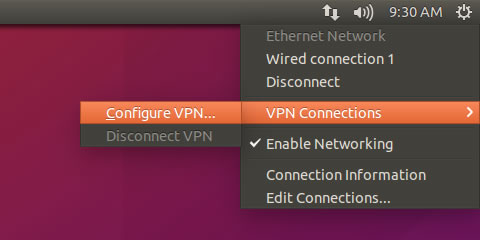
Étape 4
Cliquer sur « Ajouter »
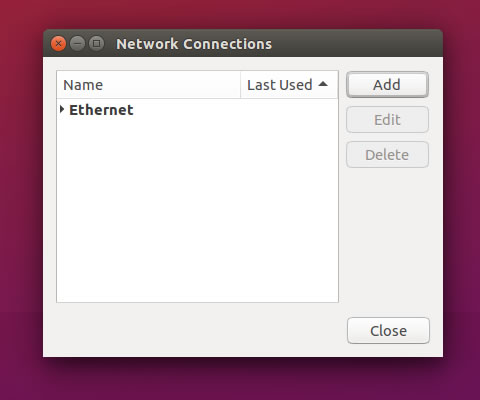
Étape 5
À partir du menu déroulant, choisir « Importer une configuration VPN enregistrée »
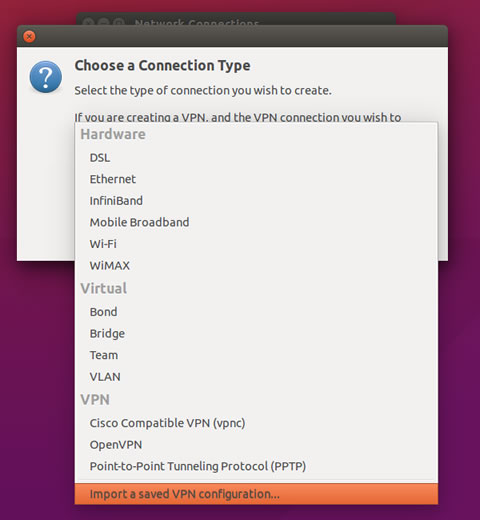
Étape 6
Sélectionner le fichier de configuration .ovpn que vous avez téléchargé lors de l’étape 1
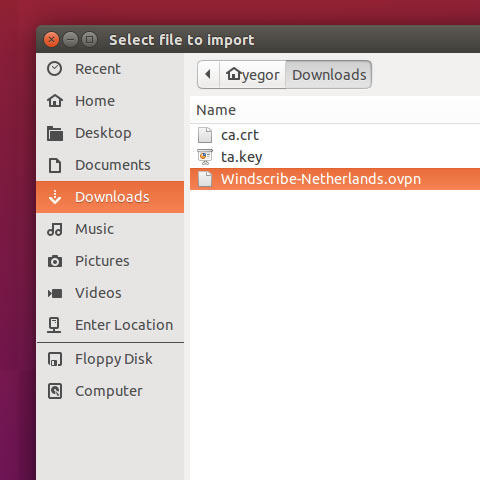
Étape 7
Votre écran devrait ressembler à cela.
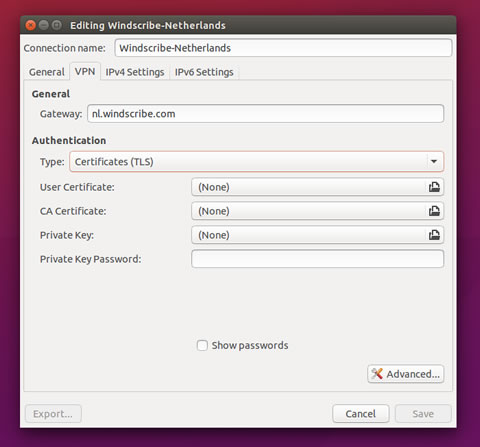
Étape 8
Changer « Type d’authentification » par « Mot de passe »
Saisir votre nom d’utilisateur et votre mot de passe de l’étape 1. Ce nom d’utilisateur et ce mot de passe ne seront PAS les mêmes que vos identifiants Windscribe.
Si vous utilisez Ubuntu 16.04, passez directement à l’étape 11. Sinon, poursuivez.
Étape 9
Configurer le « certificat CA » au ca.crt que vous avez téléchargé lors de l’étape 1
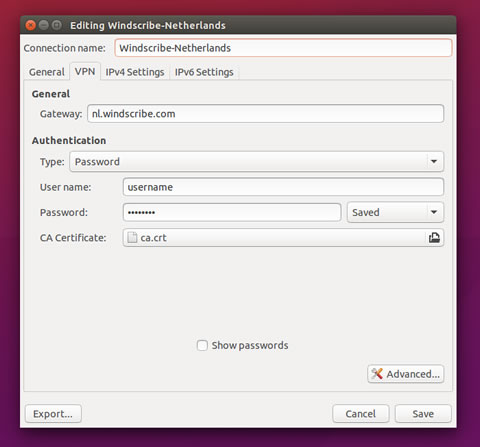
Étape 10
Cliquer sur « Avancé » et aller sur l’onglet « Authentification TLS »
Cocher la case « Vérifier la signature d’utilisation du certificat du pair (serveur) » et choisissez « Serveur » dans le menu déroulant.
Cocher la case « Utiliser une authentification TLS supplémentaire » et saisir la ta.key que vous avez téléchargée lors de l’étape 1. La direction de la clé devrait être réglée sur « 1 ».
Appuyer sur OK et Enregistrer.
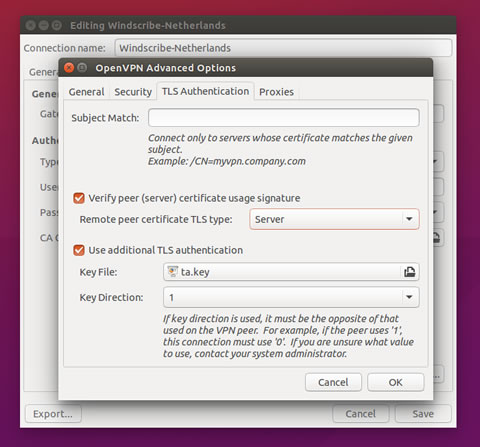
Étape 11
Aller sur le menu réseau du haut -> Connexions VPN et choisissez le profil que vous venez de créer.